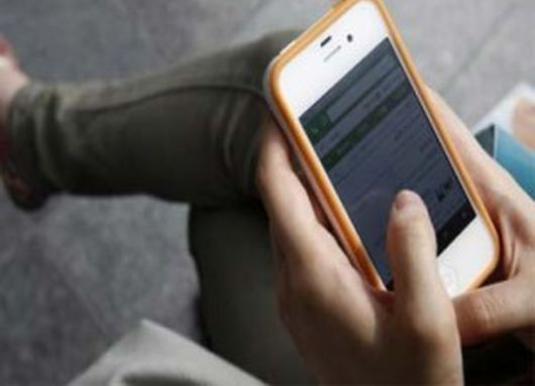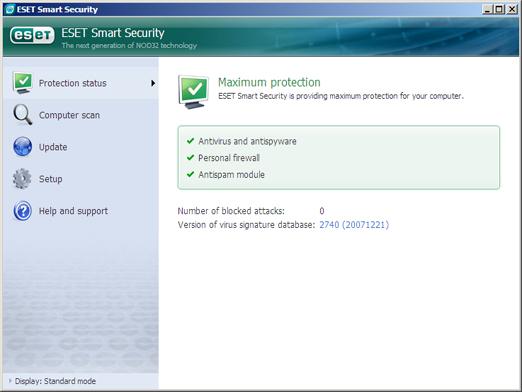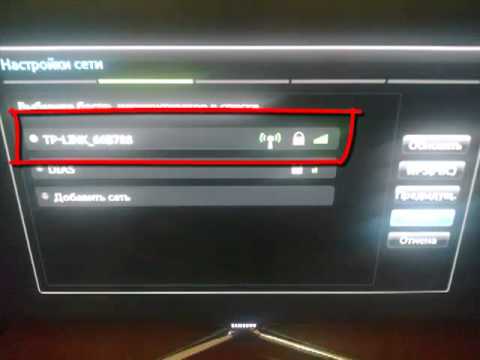Как да свържа Smart TV?
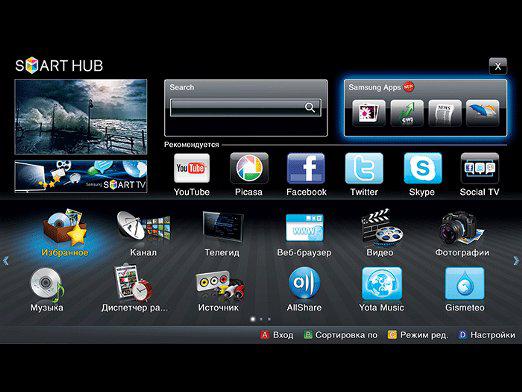
Имахме щастието да живеем в информационната ератехнология. Днес има възможност за създаване на мултимедийна домашна мрежа, телевизорът е отворен за достъп до други устройства (компютър, таблет, телефон) и до снимките, филмите и музиката, които са съхранени в тях. За да имате домашна мрежа е много удобно. Вече няма да е необходимо да изхвърляте видеофайла на диска от устройството, за да го гледате по телевизията. Но нека разберем как да създадем домашна мрежа, как да свързваме Smart TV с компютъра си. Ще направим това по примера на Samsung Smart TV.
Начини за свързване
Има няколко начина за свързване на телевизора и компютъра ви:
- Компютърна телевизия. За да свържете тези устройства помежду си, е необходим мрежови кабел, който е кръстосано свързан.
- Компютърно - разпределително табло - телевизор. За да свържете устройствата към мрежата, се нуждаете от мрежов кабел, който е директно насочен.
- Компютърно рутер - телевизия. За да свържете устройства към мрежата, е необходим мрежови кабел, който е директно насочен.
За да създадете домашна мрежа, имате нужда от специалнипрограма. Това може да се направи например с помощта на програми като Samsung PC Share Mahager или Samsung AllShare. Ще разгледаме как да свържете Smart TV с помощта на софтуера Samsung AllShare.
Настройка със Samsung AllShare
Тази програма е предназначена за обменмултимедийно съдържание и възпроизвеждането му на устройства (цифрови фотоапарати, мобилни телефони, телевизори, видеокамери, компютри), които поддържат технологията DLNA. Тази програма осигурява възможност за преглед на снимки, видеоклипове и слушане на музика от устройството на вашия телевизор чрез мрежова връзка.
За комуникация е необходим мрежови кабелдиректен метод и маршрутизатор или можете да приложите безжична връзка, ако имате вградени Wi-Fi адаптери (модули) в устройствата, които ще бъдат свързани. Ще ви е необходима и програма, която трябва да изтеглите от официалния сайт и да го инсталирате на вашия компютър.
След като приложението бъде инсталирано и стартирано, програмата ще предложи установяване на връзки с други устройства по стъпки.
- На първо място ще бъде направена проверка за папката "Моят компютър" на състоянието на споделения сървър.
- За да се свържете с папката Моят компютър, трябва да включите устройството.
- За да свържете устройството, мрежата е конфигурирана. За да създадете тази връзка, устройствата (телевизия, компютър, мобилен телефон) трябва да използват обща мрежа.
- Изберете устройството, което искате да използватесвържете. Ако устройството не е намерено, първо трябва да проверите дали програмата е заключена от защитната стена. За да проверите това, приложението трябва да бъде напълно забранено за известно време. Ако защитната стена е блокирала приложението, трябва да създадете правила в настройките, които определят работата на защитната стена с мрежови връзки. Ако всичко е направено правилно, можете да видите устройствата, които програмата намери в споделената мрежа. Кликнете върху бутона, за да се свържете.
- Настройката на връзката е завършена. Остава само да проверите и да направите настройките за вас. Трябва да създадете и зададете споделена папка, в която да съхранявате необходимото съдържание и да посочите папката, в която файловете автоматично се запазват при копиране.
- Трябва да проверите настройките за разрешения за папката и да зададете правата за използване за всяко устройство, свързано към мрежата. Поставете файла в посочената папка.
Сега знаете как да свържете Smart TV къмкомпютър. Това е доста лесно и дори не може да се опише от опитни потребители. По аналогия с тази инструкция е възможно да се комбинират други устройства в мрежата. И напълно се насладете на всички възможности на съвременния свят. Желаем ви успех в изучаването на нови технологии.